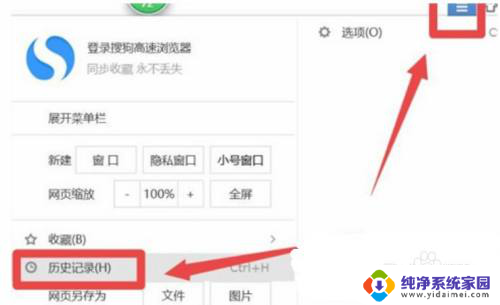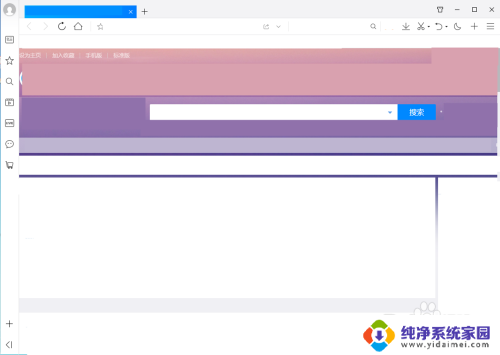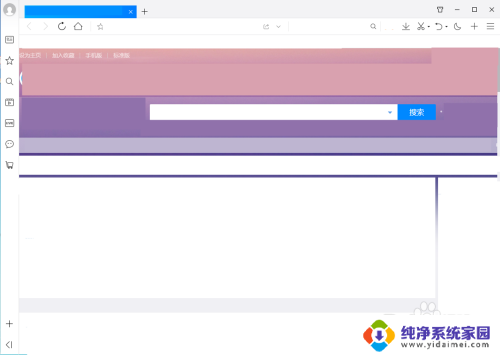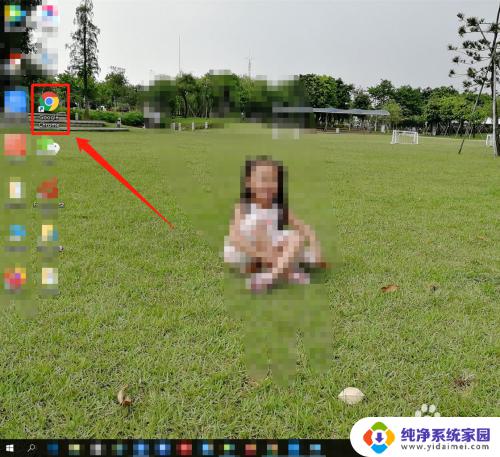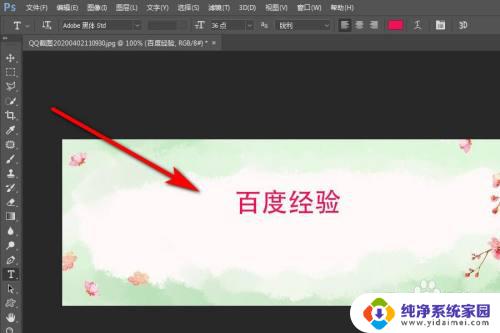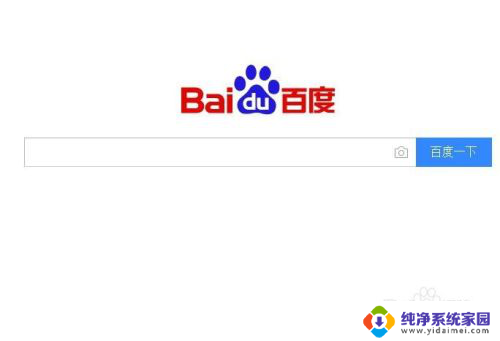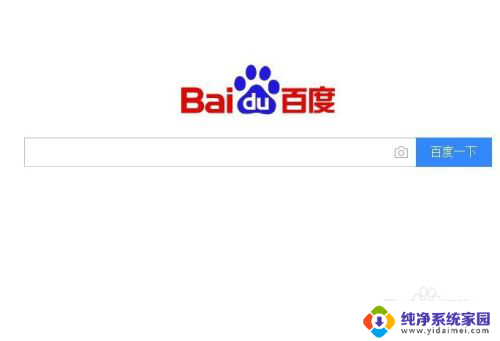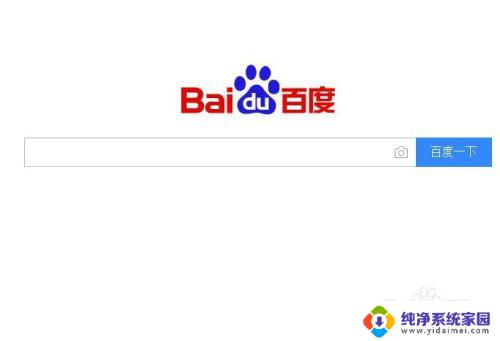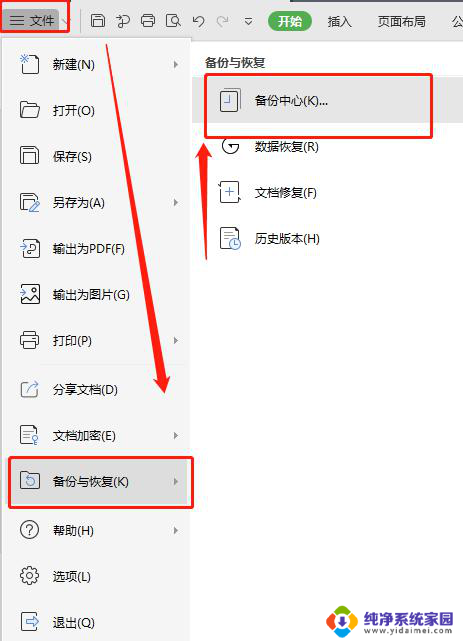重新选择文件历史记录驱动器 文件历史记录在Windows 10中如何更改备份目录
更新时间:2023-06-27 09:49:25作者:yang
Windows 10中的文件历史记录能够自动备份用户文件并保护数据安全,但是在一些情况下,用户可能需要更改默认备份目录,或者重新选择文件历史记录驱动器。这时该怎么做呢?下面我们来看一下详细的步骤。
步骤如下:
1.通过任务栏搜索,打开“控制面板”。
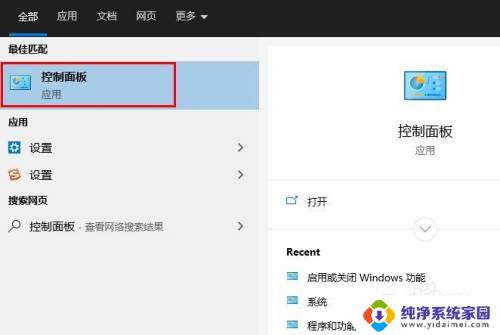
2.在“系统和安全”选项下,选择“通过文件历史记录保存你的文件备份副本”。
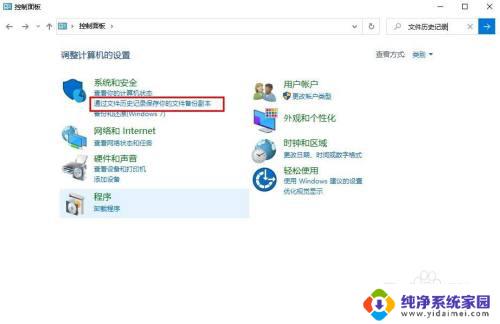
3.在“文件历史记录”窗口中,必须为当前选择的“文件历史记录”驱动器找到“关闭”按钮。单击该按钮停止该文件历史记录驱动器的备份。
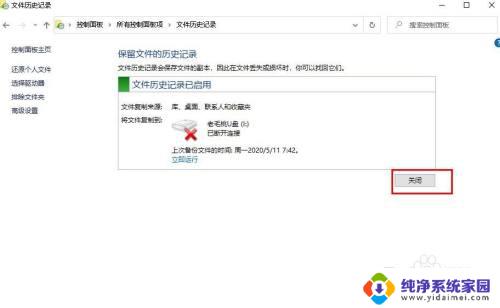
4.然后在相应的左侧窗口中,单击“ 选择驱动器”。
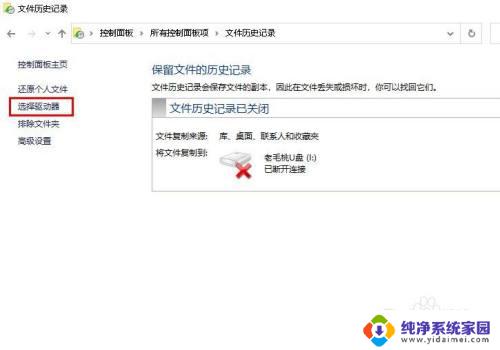
5.在“ 选择驱动器”窗口中,可以选择要用于文件历史记录备份的另一个驱动器。然后点击“确定”。
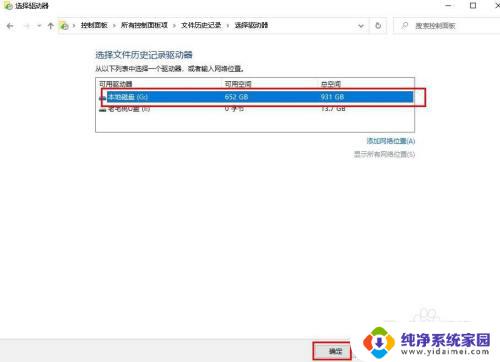
6.然后,将要求您将现有的“文件历史记录”备份数据移至到新的驱动器。您可以选择“是”并继续。
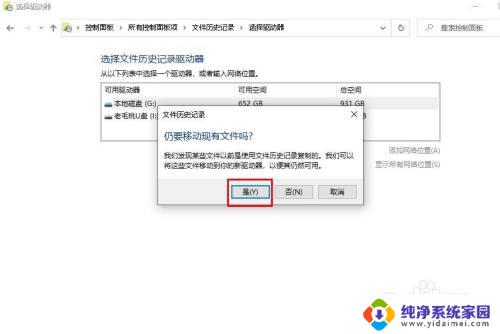
7.这就是在Windows 10中更改“文件历史记录”驱动器的方法。
以上就是重新选择文件历史记录驱动器的全部内容,如果您遇到了这种现象,不妨按照我的方法来解决,希望对您有所帮助。